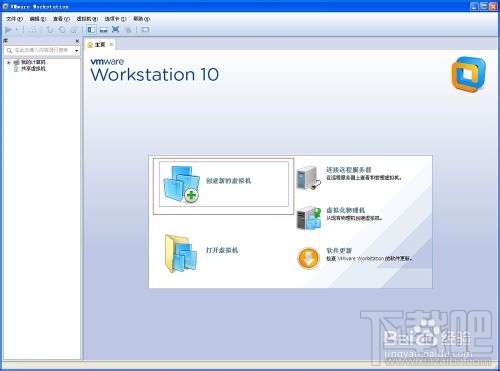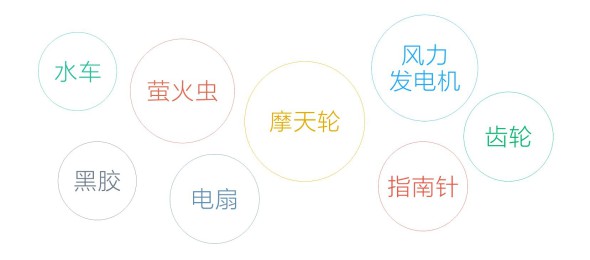萬盛學電腦網 >> 圖文處理 >> Photoshop教程 >> ps文字教程 >> PhotoShop制作數字星雲
PhotoShop制作數字星雲
制作這個數字星雲效果的方法比較簡單,主要利用Photoshop內置的扭曲、模糊的幾個濾鏡,圖象調整工具,再利用圖層的混合模式、調整圖層的透明度等方法。

完成圖
首先創建一新圖象文件,背景色為黑色,大小為300*300大小。

在背景層繪制形狀不規則的白色色塊,並使用高斯模糊,對圖層進行適當模糊。
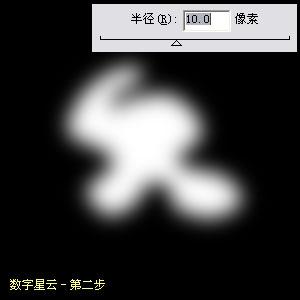
使用扭曲濾鏡裡的波紋濾鏡,數量為999%,大小為"大";然後使用CTRL+F,重復一至兩次該濾鏡效果。

復制背景層,取名為圖層一。我們現在對背景圖層使用扭曲裡的波浪濾鏡,做出如圖的效果。

現在對圖層一進行操作。使用徑向模糊工具,設置數量為100,模糊方法為徑向,品質為好。做出如圖效果。並復制圖層一,取名為圖層二。
注意:這兒其實可以利用圖象->調整->亮度/對比度,對圖層一進行處理,以達到更好的效果。我寫教程的時候就是因為忘了這步,所以效果不如以前的作品理想。

操作圖層一:使用圖象->色相/飽和度,分別調節色相,飽和度,明度。做成如圖效果。

設置圖層一的混合模式為強光。做出如圖效果。

選擇圖層二,利用圖象->調整->阈值,將圖層二轉化成黑白二色;利用魔術棒工具,選取黑色部分,並利用選擇/羽化5個象素,設置圖層混合模式為屏幕,適當調節不透明度。做出如圖效果。

注:因為這個制作過程有比較大的隨機性,所以此效果跟原圖略有差異。
ps文字教程排行
軟件知識推薦
相關文章
copyright © 萬盛學電腦網 all rights reserved